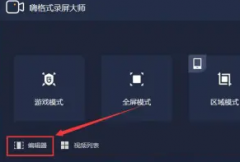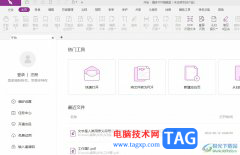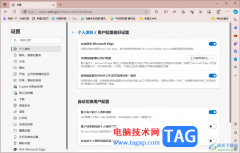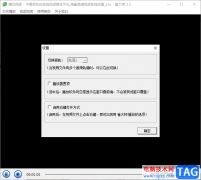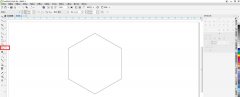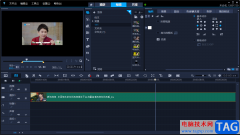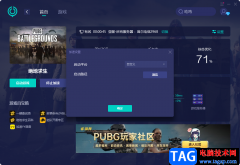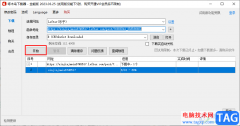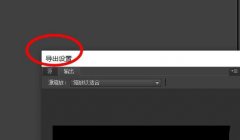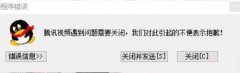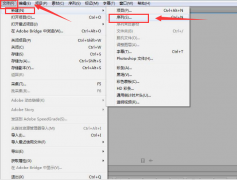xmind是一款功能强大的思维导图软件,它适用于各种需要信息组织、展示想法和改善思维能力的情况,让用户在制作的过程中可以理清思路和激发创意灵感,因此xmind软件受到了许多用户的喜欢,也成为了许多用户的办公必备,当用户在使用xmind软件时,会按照需求给主题之间创建联系,却不知道怎么来操作实现,其实这个问题是很好解决的,用户直接点击添加的关联线,接着在格式窗口中选择其中的形状选项,然后选择直线即可设置成功,那么详细的设置过程是怎样的呢,接下来就让小编来向大家分享一下xmind创建直线联系的方法教程吧,感兴趣的用户也可以来看看,以免下次遇到这个问题时不知道怎么来解决。
方法步骤
1.用户打开xmind软件,将会弹出新建窗口,用户选择自己喜欢的模板后按下创建按钮
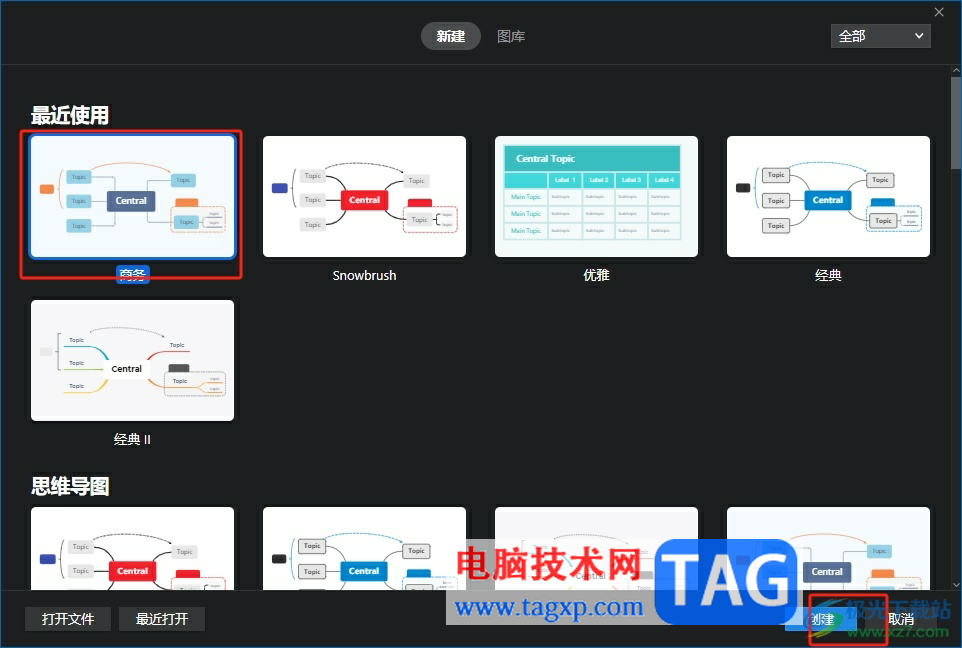
2.这时进入到思维导图的编辑页面上,然后需要用户选中其中的主题框

3.在页面上的菜单栏中找到并点击联系选项,来为两个主题之间添加联系
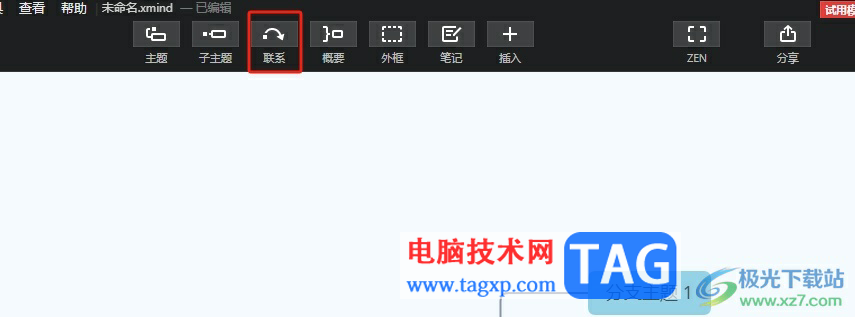
4.在添加的过程中,用户需要点击另一个主题即可添加成功,可是当前的联系为曲线

5.用户想要将其变成直线,就可以点击右上角的格式选项
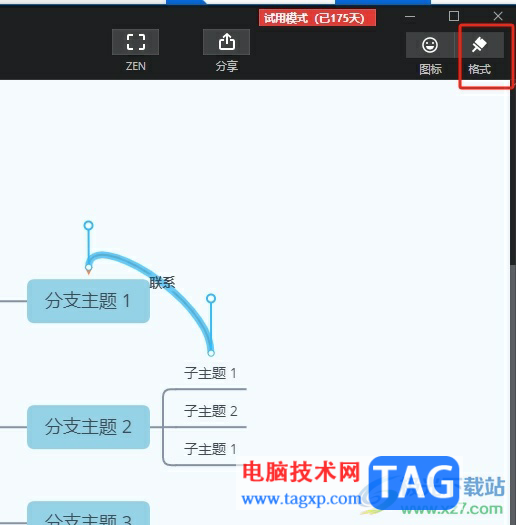
6.在弹出来的格式窗口中,用户将形状设置为直线样式即可解决问题
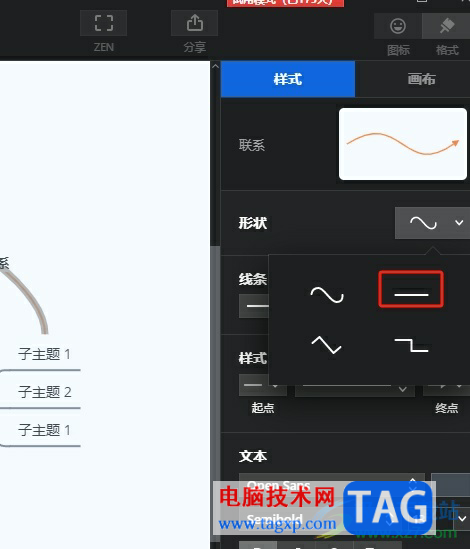
7.如图所示,用户可以看到当前的联系变成了直线
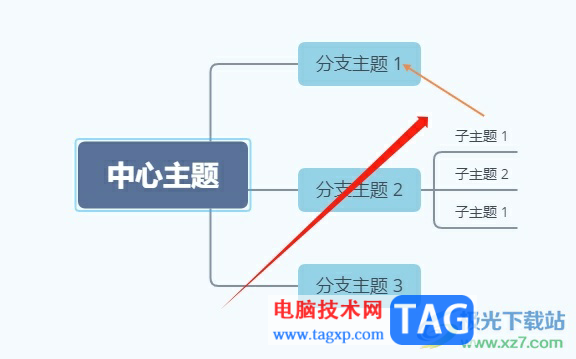
以上就是小编对用户提出问题整理出来的方法步骤,用户从中知道了大致的操作过程为选中主题——点击联系——点击联系线条——选择格式——将形状设置为直线这几步,方法简单易懂,因此感兴趣的用户可以跟着小编的教程操作试试看,一定可以解决好这个问题的。